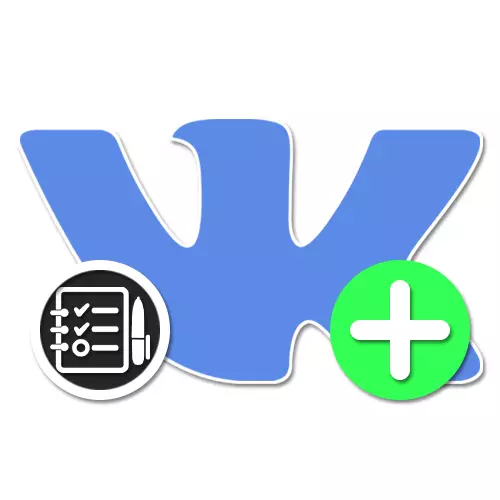
Οι δοκιμές στο Διαδίκτυο, καθώς και οι δημοσκοπήσεις, είναι ένας από τους πιο αποτελεσματικούς τρόπους για να μάθετε οτιδήποτε με βάση την κοινή γνώμη ή να παρέχουν ορισμένες πληροφορίες στους χρήστες που περνούν. Στο κοινωνικό δίκτυο, ο Vkontakte παρουσιάζει επίσης την ευκαιρία να δημιουργήσει μια παρόμοια χρήση τρίτων πόρων και εσωτερικών εφαρμογών. Κατά τη διάρκεια περαιτέρω οδηγιών, θα εξετάσουμε πολλά τέτοια παραδείγματα βέλτιστα σε διαφορετικές καταστάσεις.
Δημιουργία δοκιμής VK
Ως μέρος αυτού του υλικού, θα ονομάσουμε μόνο μερικούς από τους υπάρχοντες τρόπους, καθώς πολλοί από αυτούς είναι μια εναλλακτική λύση μεταξύ τους. Ταυτόχρονα, οι καλύτερες και συνιστώμενες μέθοδοι είναι αποκλειστικά μέθοδοι, από προεπιλογή που διατίθενται στο VKONTAKTE χωρίς τη χρήση πόρων τρίτων. Ωστόσο, ακόμη και λαμβάνοντας υπόψη ότι αυτή η εφαρμογή εξαρτάται άμεσα από το επιθυμητό αποτέλεσμα.Μέθοδος 1: Online Υπηρεσίες τρίτου μέρους
Ο ευκολότερος τρόπος για να δημιουργήσετε μια δοκιμή για το VC με υπηρεσίες σε απευθείας σύνδεση τρίτου μέρους, άμεσα ή έμμεσα, παρέχοντας την κατάλληλη ευκαιρία. Αυτή η διαδικασία ήταν αρκετά λεπτομερής. Περιγράφηκαν σε ξεχωριστή οδηγία στον παρακάτω σύνδεσμο παρακάτω. Από όλες τις επιλογές, το βέλτιστο είναι να χρησιμοποιήσετε τα έντυπα Google.
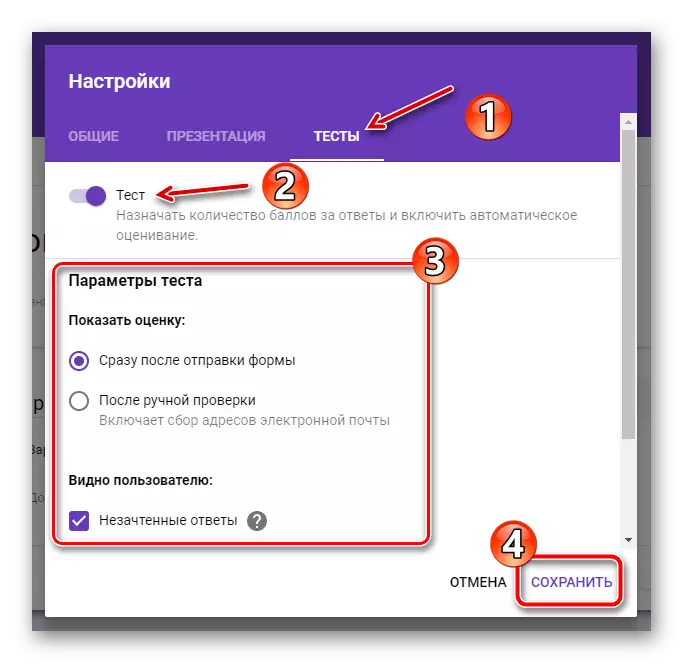
Διαβάστε περισσότερα: Πώς να δημιουργήσετε μια δοκιμή online
Για να προσθέσετε μια δοκιμή στη σωστή θέση στον ιστότοπο του κοινωνικού δικτύου, πρέπει να χρησιμοποιήσετε το συνημμένο αναφοράς, όπως στην περίπτωση περιεχομένου από άλλες πηγές. Ταυτόχρονα, θεωρήστε ότι όλες οι επιλογές δεν θα είναι βέλτιστες, καθώς συχνά είναι εύκολο να μεταβείτε σε εξωτερικούς πόρους απλά.
Δημιουργία δοκιμής
- Για να αρχίσετε να δημιουργείτε μια δοκιμή, χρησιμοποιήστε το σύνδεσμο "Ρύθμιση παραθύρου" μέσω της προηγούμενης ενότητας ή κάντε κλικ στο αριστερό πλήκτρο στο widget στην κύρια σελίδα της ομάδας. Μετά από αυτό, η εφαρμογή, χρησιμοποιήστε το κουμπί "Ρυθμίσεις".
- Χρησιμοποιώντας το μενού στην κεφαλίδα, ανοίξτε την καρτέλα Δημιουργία δοκιμής και επιλέξτε τον τύπο των απαντήσεων που θα χρησιμοποιηθούν καθ 'όλη τη διάρκεια της δοκιμής. Σημείωση: Μπορείτε να ορίσετε μόνο μία επιλογή, από την επιλογή του οποίου μπορεί να διαφέρει η περαιτέρω διαδικασία.
- Στο παράδειγμα της επιλογής "με κουμπιά" Αφού κάνετε κλικ στο κουμπί "Δημιουργία μιας δοκιμής", οι κύριες παράμετροι θα εμφανιστούν στο κάτω μέρος του παραθύρου. Καθορίστε το όνομα και την περιγραφή της δοκιμής, με τον ίδιο τρόπο προσθέτοντας το εικονίδιο.
- Χρησιμοποιήστε το κουμπί "Προσθήκη ερωτήσεων" στον επάνω πίνακα για να δημιουργήσετε νέες επιλογές. Ανάλογα με τον τύπο της δοκιμής που επιλέγεται στο πρώτο στάδιο, θα είναι δυνατή η ρύθμιση της ερώτησης, ορίστε την περιγραφή των απαντήσεων προσθέτοντας νέα κουμπιά χρησιμοποιώντας τον κατάλληλο σύνδεσμο και διαχειριστείτε τα σημεία.
- Όταν εργάζεστε με μεγάλο αριθμό απαντήσεων, μπορείτε να χρησιμοποιήσετε την κίνηση των μπλοκ μετατρέποντας, καθορίζοντας έτσι τη σωστή και πιο βολική εντολή για τη δοκιμή. Προκειμένου να μην συγχέουμε με το έργο της εφαρμογής, θα απαιτηθεί η εμπειρία, ώστε να ασκείτε συνεχώς, προσωπικά δοκιμάζοντας τα αποτελέσματα.
- Να είστε βέβαιος να λάβετε υπόψη αμέσως τον αριθμό των σημείων που θα οδηγήσουν στη συνέχεια τη δοκιμή σε ένα από τα πιθανά αποτελέσματα από τη σελίδα "Αποτελέσματα δοκιμών". Δεν υπάρχουν περιορισμοί στον αριθμό των αποτελεσμάτων ως ερωτήσεις.
- Για να ολοκληρώσετε τη δημιουργία δοκιμών, κάντε κλικ στο κουμπί Αποθήκευση στον ίδιο επάνω πίνακα. Ως αποτέλεσμα, θα μεταφερθείτε στη σελίδα "Δοκιμές", όπου χρησιμοποιείτε το ρυθμιστικό, μπορείτε να κάνετε μια δοκιμή ορατή σε όλους τους χρήστες της εφαρμογής ή να επιστρέψετε στις παραμέτρους κάνοντας κλικ στο σύνδεσμο "Επεξεργασία".
- Ανεξάρτητα από το βήμα δημιουργίας, μπορείτε πάντα να καταφύγετε στην επιλογή "Ρυθμίσεις". Οι παράμετροι που παρουσιάζονται εδώ είναι σημαντικές λόγω της δυνατότητας ενεργοποίησης των ειδοποιήσεων.
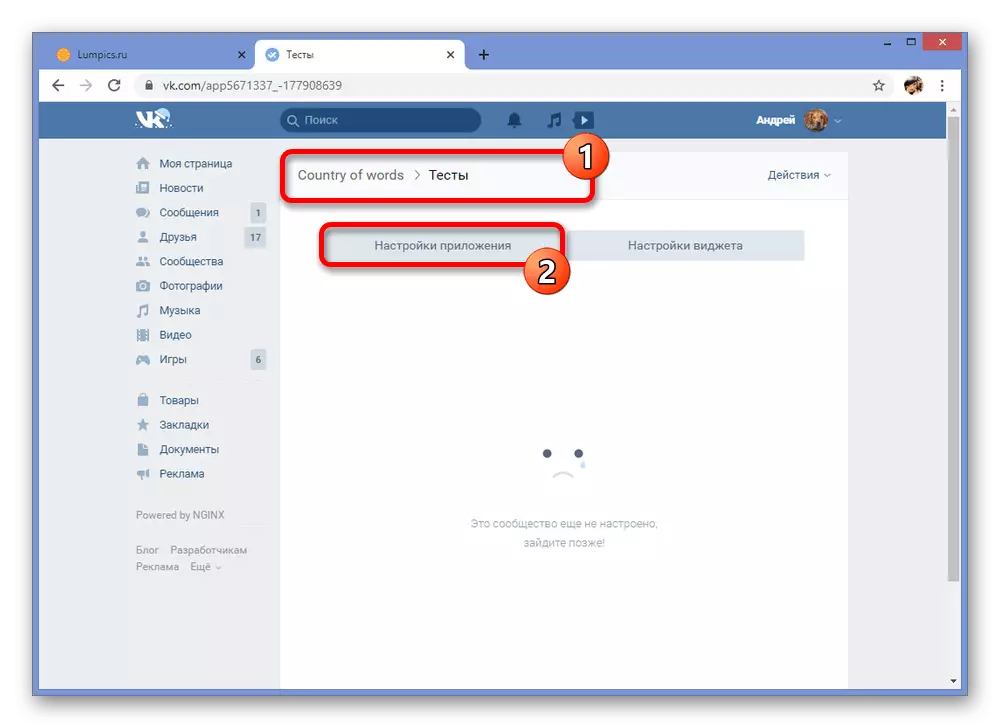
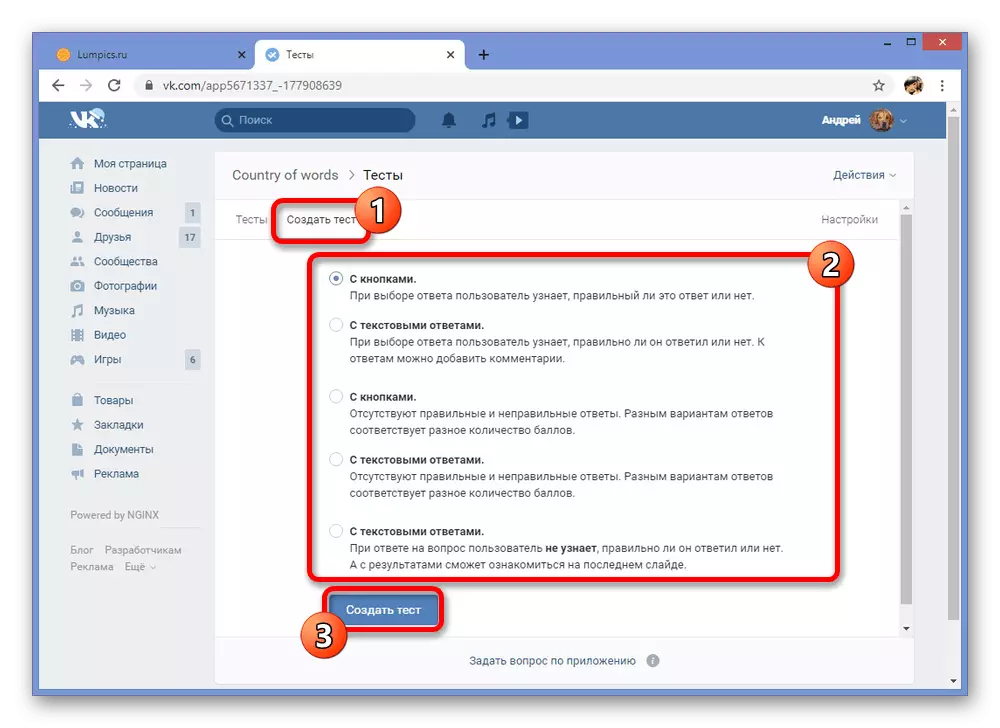
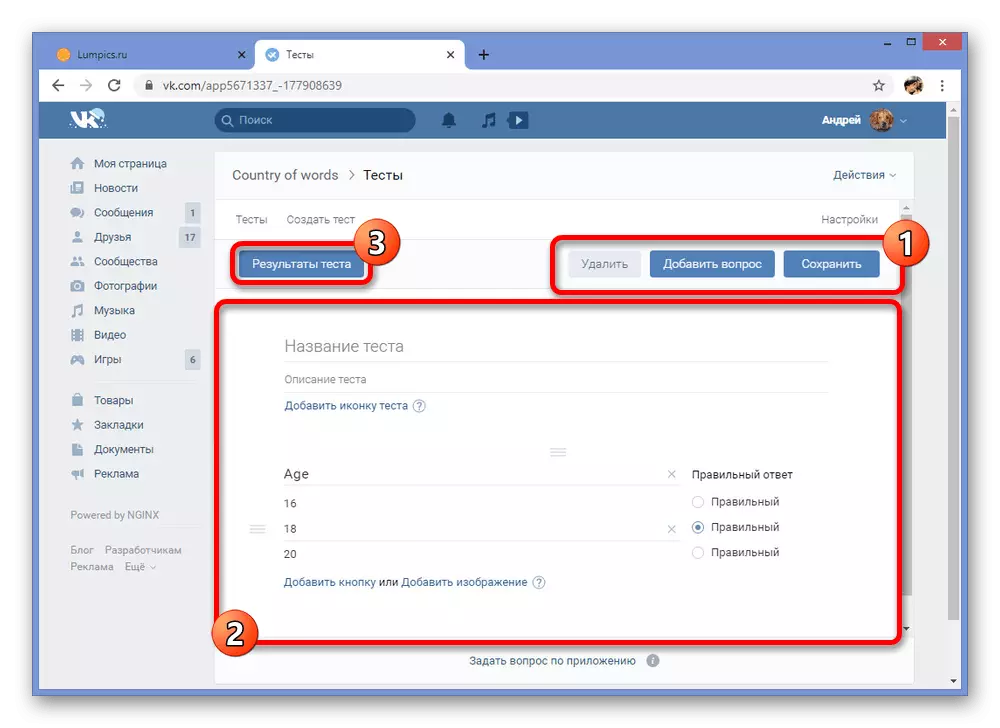
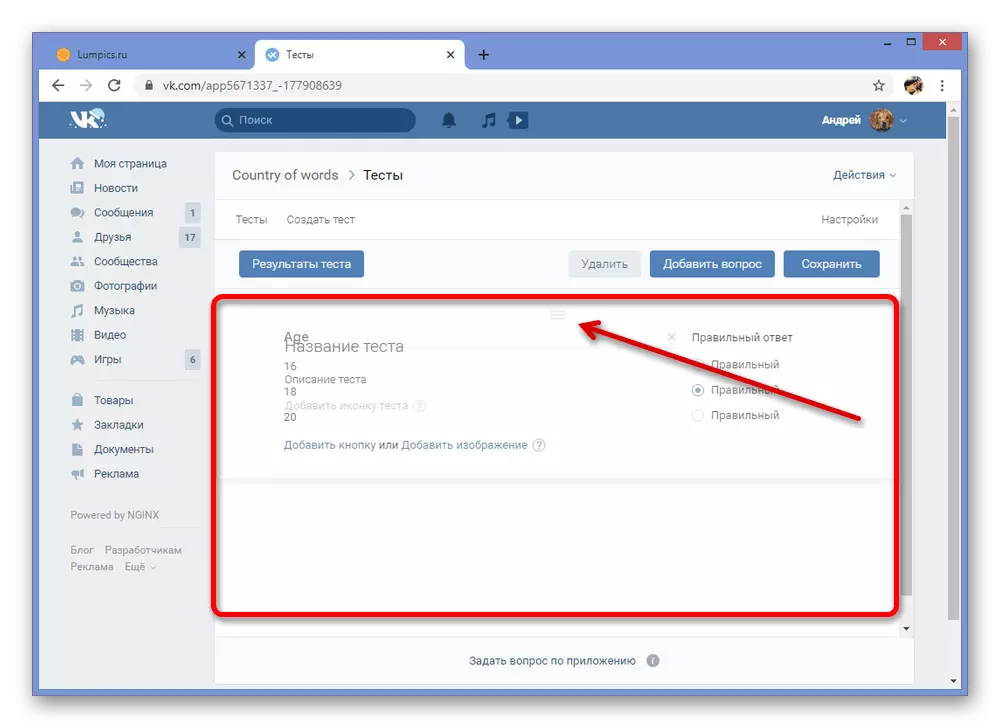

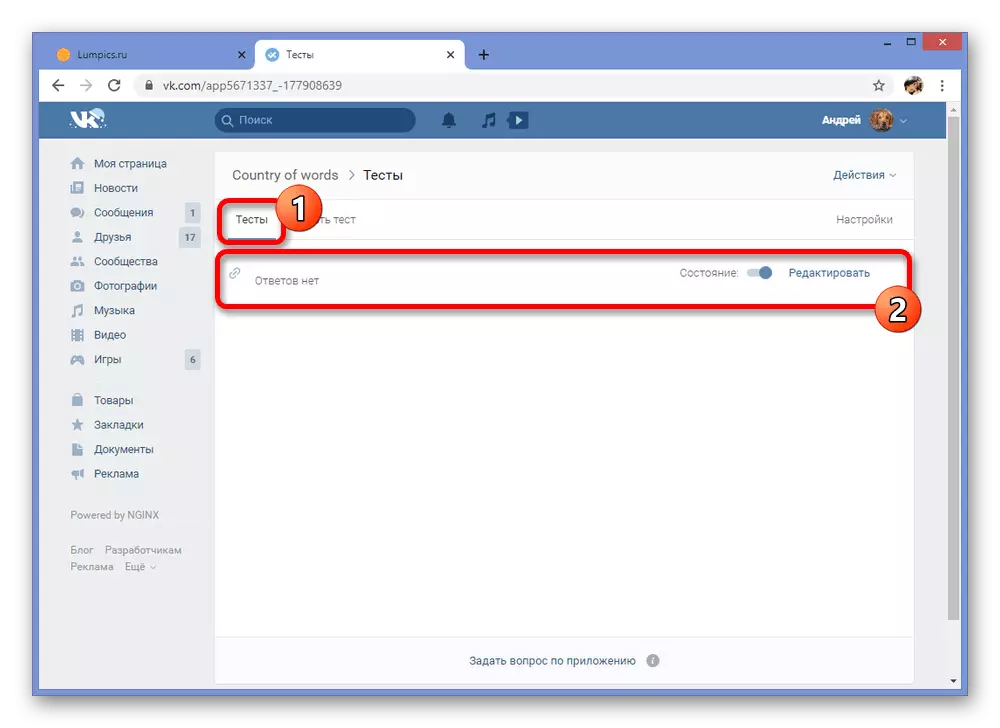
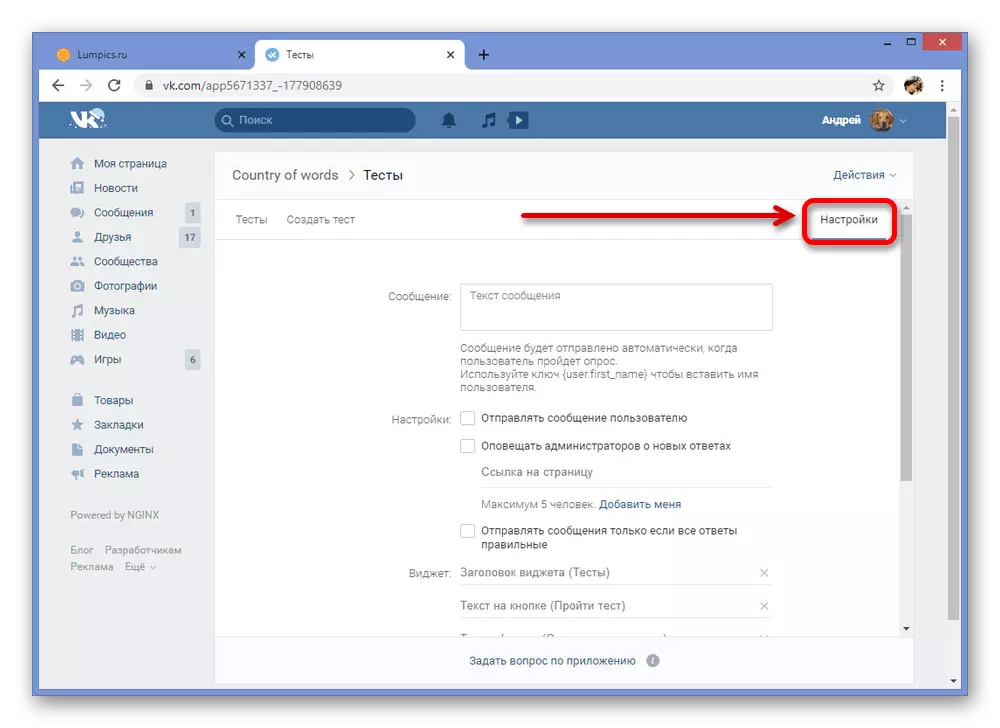
Δεν έχουμε εντελώς εντελώς λεπτομερείς λεπτομέρειες, καθώς η διαδικασία δημιουργίας μιας δοκιμής εξαρτάται κυρίως από την ιδέα σας και όχι από τα εργαλεία που παρέχονται από την κοινότητα. Ωστόσο, ακόμη και λαμβάνοντας υπόψη αυτό, αυτή η επιλογή είναι η πιο συνιστώμενη αν χρειαστεί να δημιουργήσετε μια επαρκώς ευέλικτη δοκιμή και να δημοσιεύσετε σε μια ομάδα περιορίζοντας την πρόσβαση μόνο για ορισμένους συμμετέχοντες.
Μέθοδος 3: Megatest προσαρτημένο
Κατ 'αναλογία με τον πρώτο τρόπο, στο Vkontakte υπάρχουν εφαρμογές που δεν εξαρτώνται από την κοινότητα και προσβάσιμες σε κάθε χρήστη κοινωνικού δικτύου. Το πιο διάσημο από αυτά είναι μια μεγατάση, η οποία επιτρέπει να περάσει και να δημιουργήσετε ανεξάρτητα τις δοκιμές δωρεάν σε έναν αρκετά βολικό συντάκτη. Ταυτόχρονα, λόγω της εντυπωσιακής δημοτικότητας της εφαρμογής, αυτή η μέθοδος είναι μικρή κατώτερη από την προηγούμενη έκδοση.
Προετοιμασία της εφαρμογής
- Πρώτα πρέπει να πάτε στην επίσημη κοινότητα Megatest, όπως επιθυμείτε να εκδώσετε μια συνδρομή και να ανοίξετε το τμήμα "Συζητήσεις".
Πηγαίνετε στην επίσημη κοινότητα megatest
- Εδώ βρείτε και ανοίξτε το θέμα "Ενεργοποίηση του επεξεργαστή".
- Από το πρώτο μήνυμα αυτής της συζήτησης, επιλέξτε και αντιγράψτε το σύνολο χαρακτήρων που υποβλήθηκε στη συμβολοσειρά κώδικα Word. Αυτός ο κωδικός θα απαιτηθεί αργότερα.
- Κάντε κλικ στον παρακάτω σύνδεσμο για να μπείτε στην εφαρμογή. Για να ξεκινήσετε, χρησιμοποιήστε το κατάλληλο κουμπί και περιμένετε να ολοκληρωθεί η λήψη.
Πηγαίνετε στο προσάρτημα Megatest Vkontakte
- Μετά την εκτέλεση των ενεργειών που περιγράφονται παραπάνω, θα μεταφερθείτε στη σελίδα επεξεργαστή δοκιμής. Κάντε κλικ στην επιλογή "Προσθήκη" για να μεταβείτε στις κύριες παραμέτρους.
- Συμπληρώστε τα υποβληθέντα πεδία σύμφωνα με τις απαιτήσεις για τη δοκιμή και στις υποχρεωτικές προσθήκη εικόνων. Εάν αγνοήσετε τη λήψη του εικονιδίου, η δοκιμή δεν μπορεί να δοκιμαστεί ή να δημοσιευθεί.
- Ο τροχός του ποντικιού μετακινηθείτε προς τα κάτω στη σελίδα εφαρμογής στη σελίδα "Λίστα ερωτήσεων ζύμης" και κάντε κλικ στην προσθήκη ερώτησης. Πρέπει να προσθέσετε αυστηρά σύμφωνα με τις προσδοκίες σας, αφού οι ερωτήσεις δεν μπορούν να αλλάξουν σε μέρη.
- Κατά την επεξεργασία κάθε ερώτησης, ένας ξεχωριστός επεξεργαστής είναι διαθέσιμος με τη δυνατότητα λήψης του καλύμματος, πώς να περιγράψει την ίδια την ερώτηση και να παρέχει πολλές επιλογές απάντησης. Η αποθήκευση όλων των αλλαγών εμφανίζεται αυτόματα κατά το κλείσιμο του παραθύρου.
- Αφού ρυθμίσετε τις ερωτήσεις, μετακινηθείτε προς τα κάτω στην εφαρμογή κάτω από τα αποτελέσματα "Ελέγξτε τα αποτελέσματα" και κάντε κλικ στο κουμπί Προσθήκη αποτελεσμάτων. Ο αριθμός των επιλογών είναι συνήθως απεριόριστος.
- Οι επιλογές επεξεργασίας εκτελούνται επίσης σε ξεχωριστό παράθυρο. Απλά εγκαταστήστε ένα τρισδιάστατο δίπλα στις απαραίτητες απαντήσεις σε κάθε ερώτηση που δημιουργήθηκε προηγουμένως, η οποία στο τέλος θα οδηγήσει σε αυτό το αποτέλεσμα.
- Για να ολοκληρώσετε την επεξεργασία και ελέγξτε τη δοκιμή απόδοσης, επιστρέψτε στο επάνω μέρος της σελίδας και κάντε κλικ στην επιλογή "Εκτέλεση".
- Εάν ο έλεγχος έχει περάσει με επιτυχία, επιστρέψτε στην καρτέλα "Test Editor", τοποθετήστε το ποντίκι πάνω από το μπλοκ με τη δοκιμή που μόλις δημιουργήσατε και κάντε κλικ στην επιλογή "Δημοσίευση". Αυτό δημιουργεί τη διαδικασία.
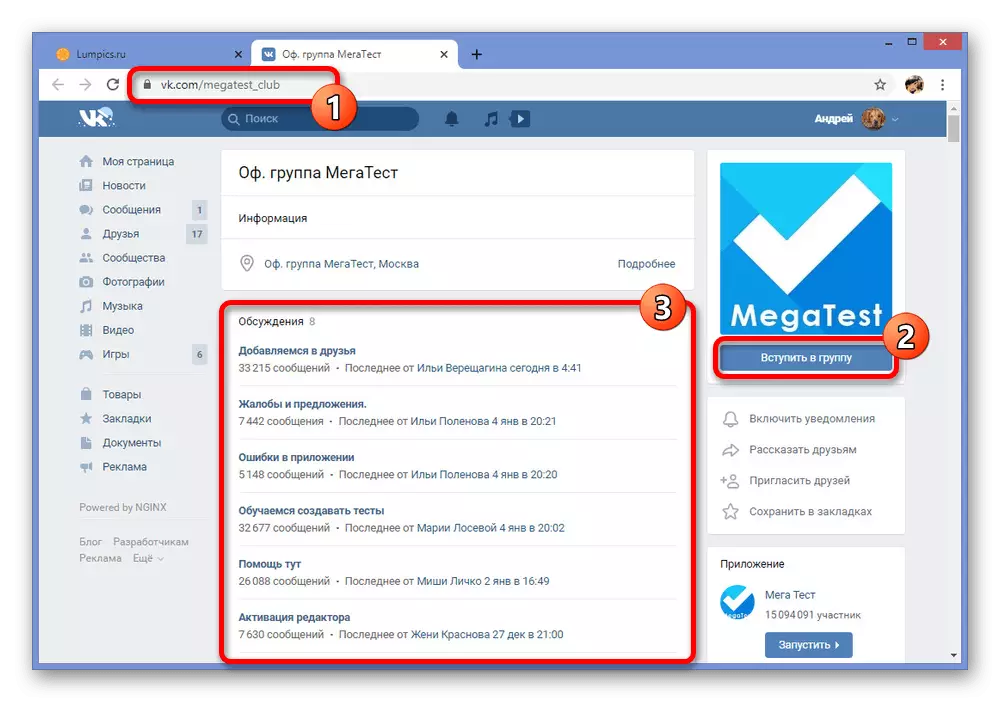
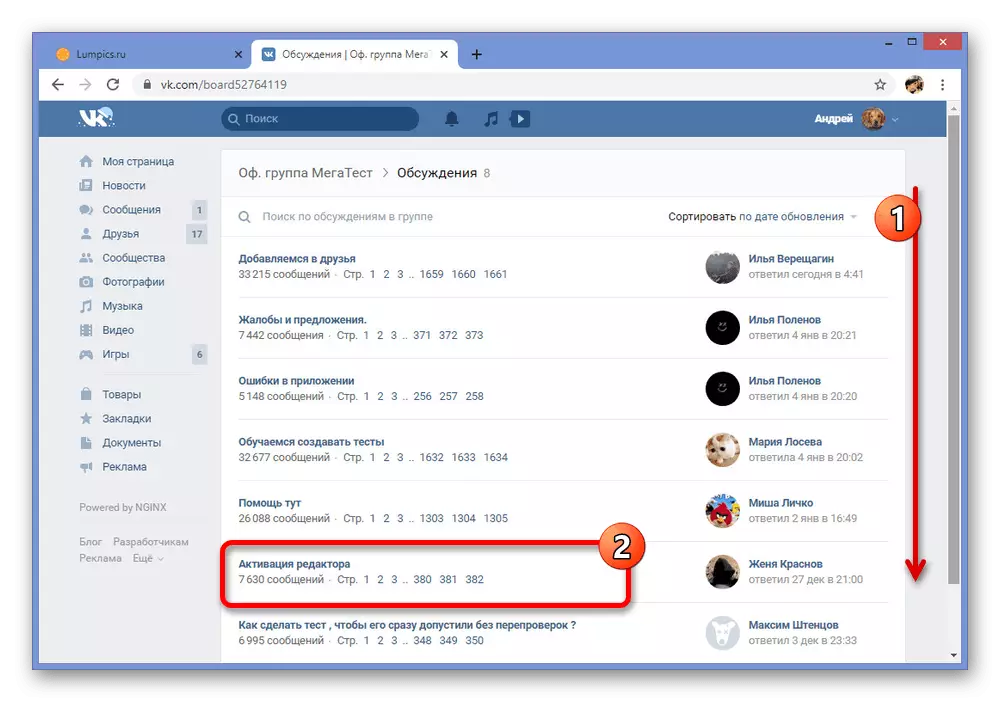
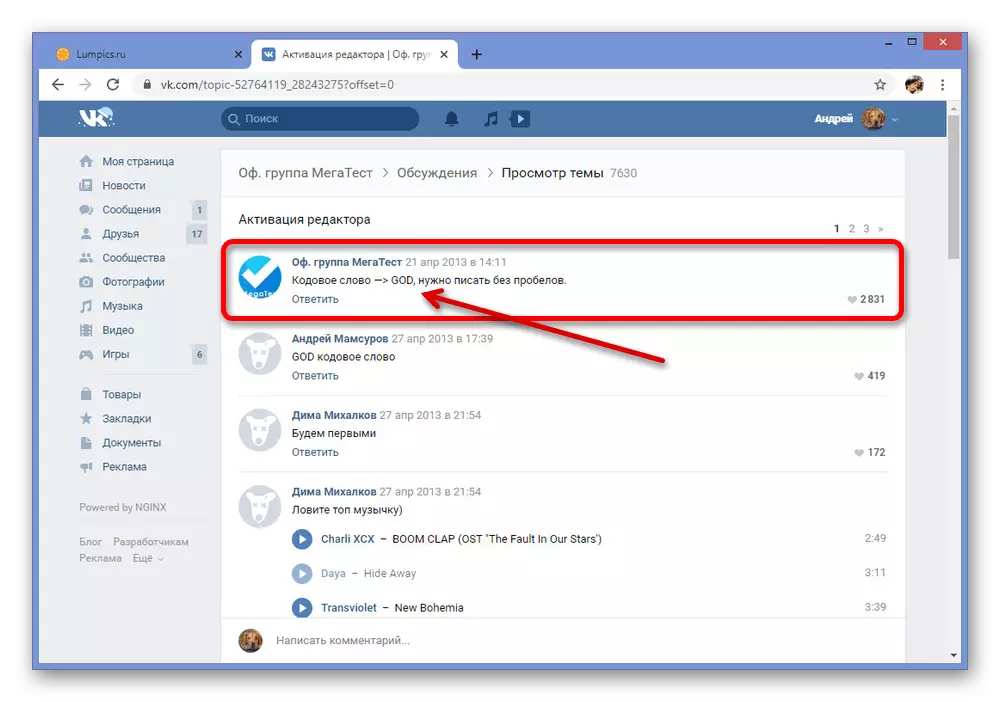
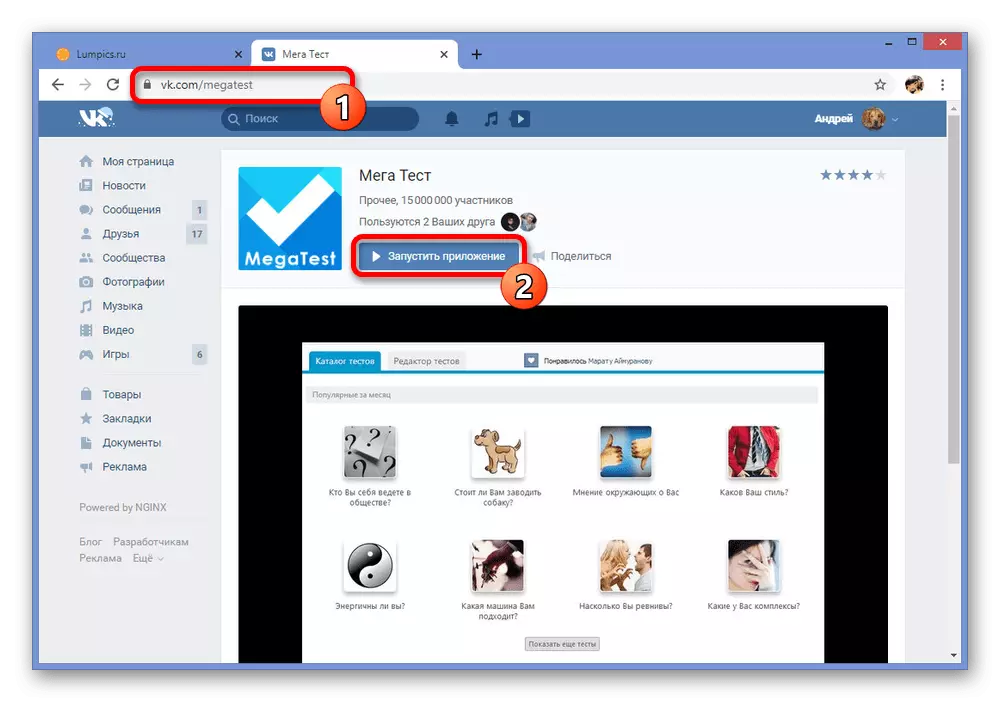
Σημείωση: Η εκκίνηση θα πραγματοποιηθεί μόνο όταν η συσκευή αναπαραγωγής Flash εγκαθίσταται στον υπολογιστή. Επομένως, ειδικά αν χρησιμοποιείτε μία από τις πιο πρόσφατες εκδόσεις του προγράμματος περιήγησης, βεβαιωθείτε ότι έχετε λήξει το επιθυμητό στοιχείο.
Δημιουργία δοκιμής
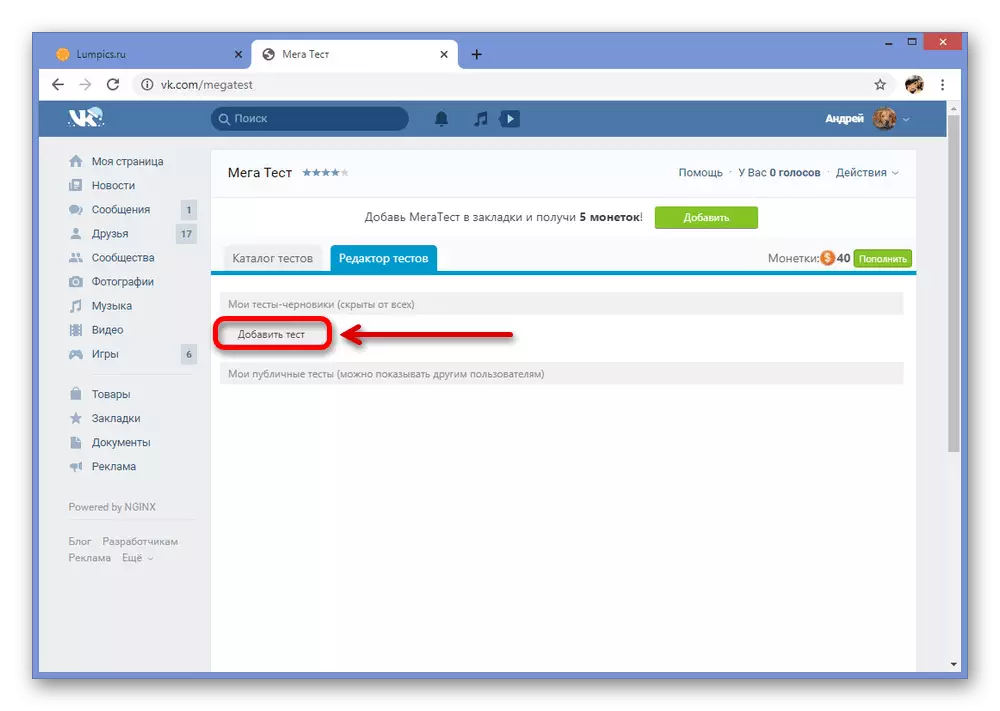
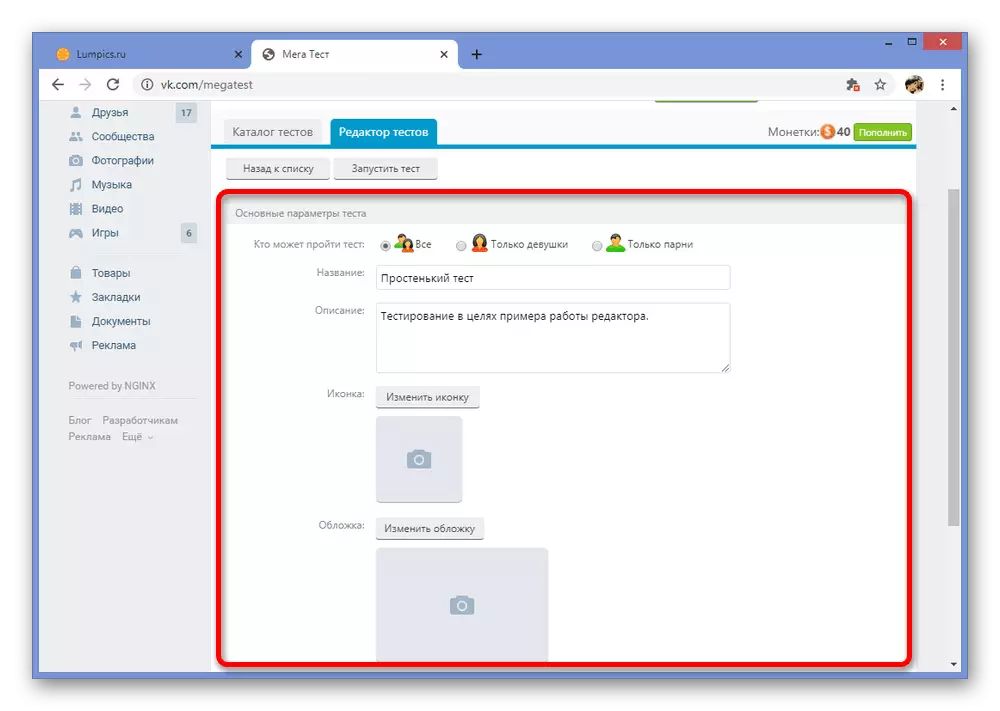
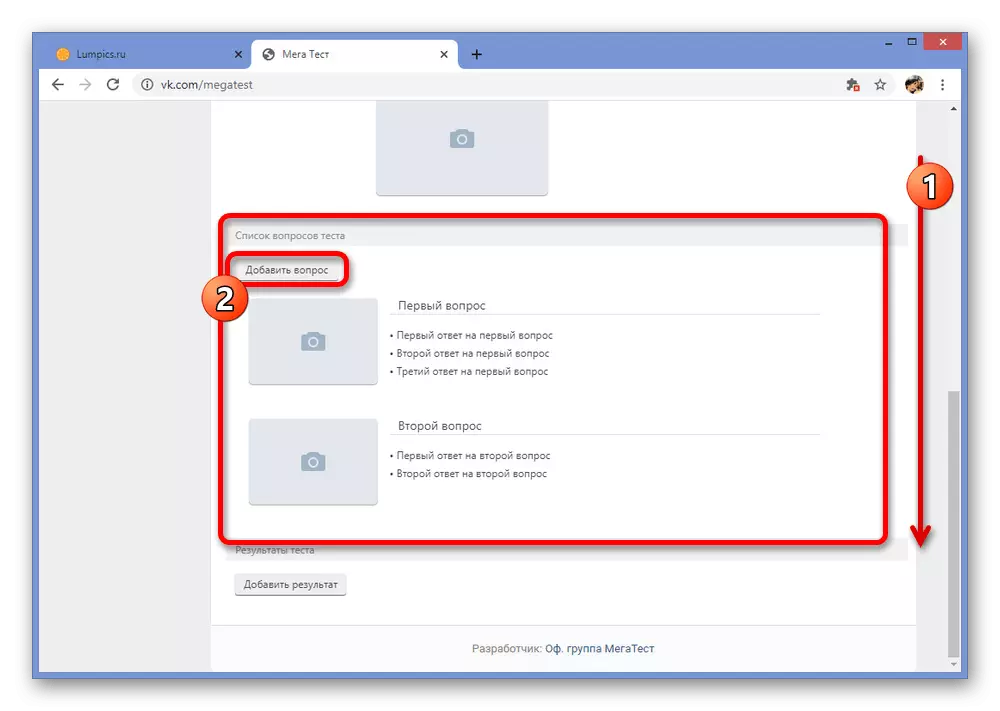
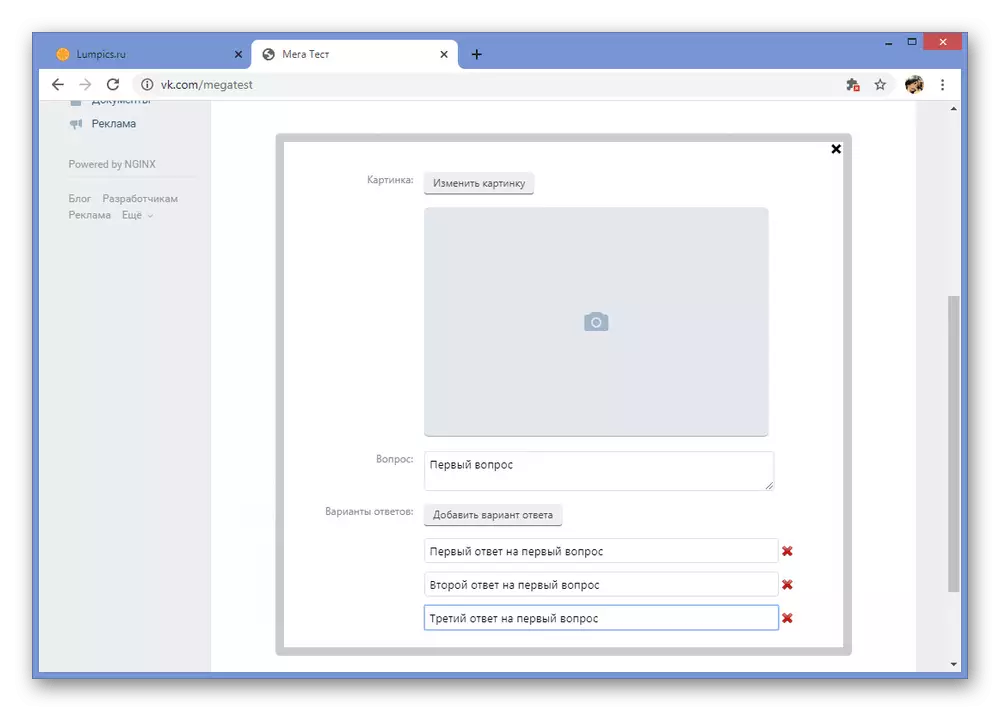
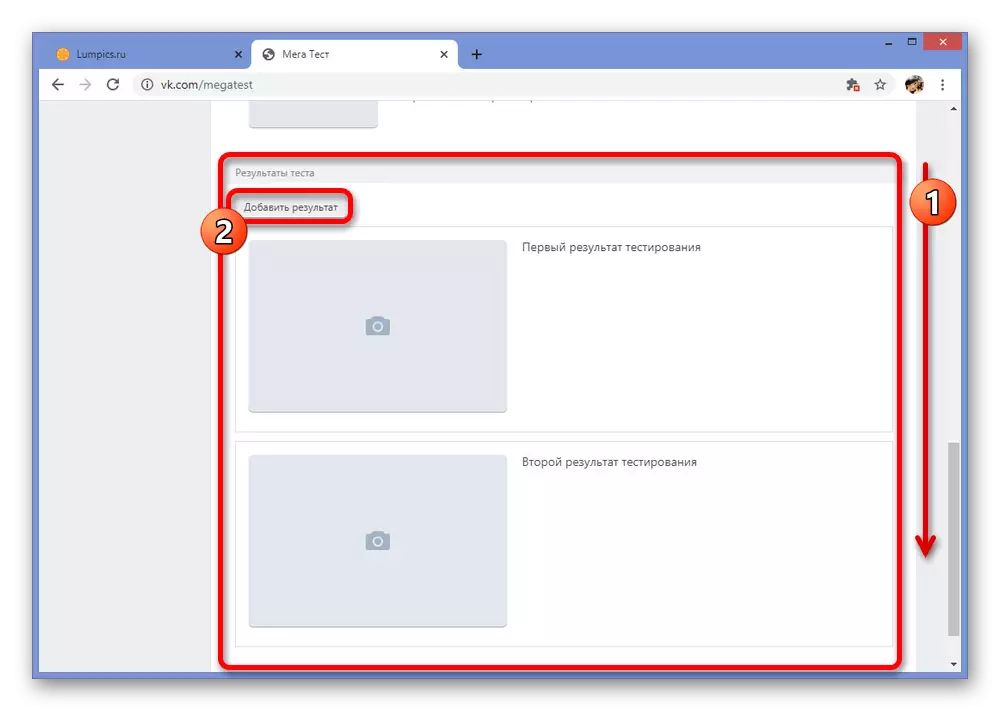

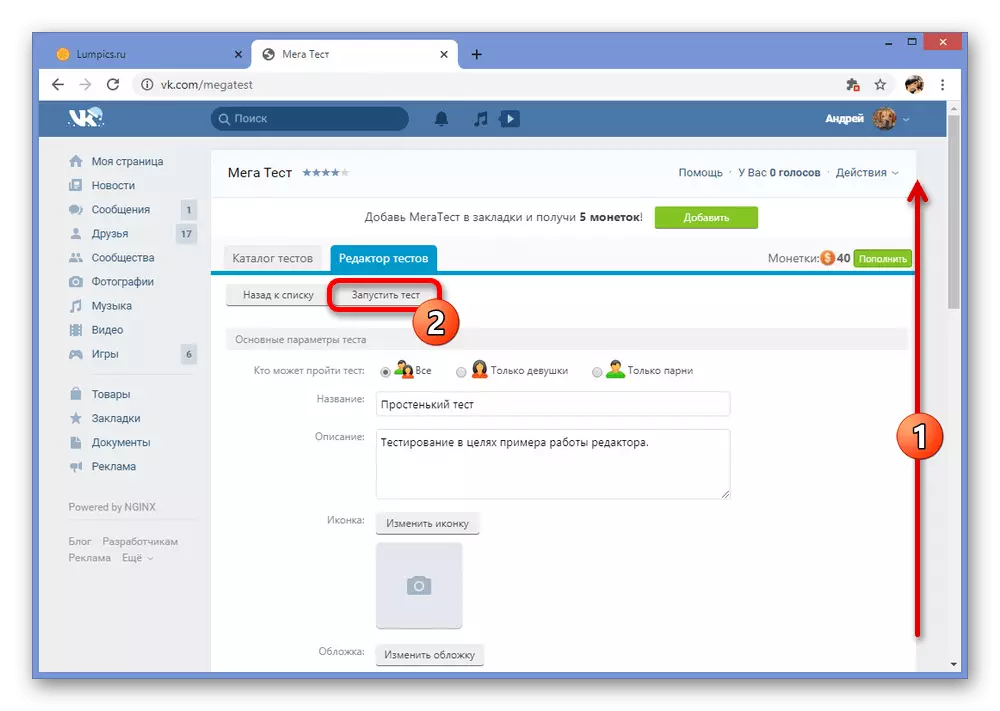
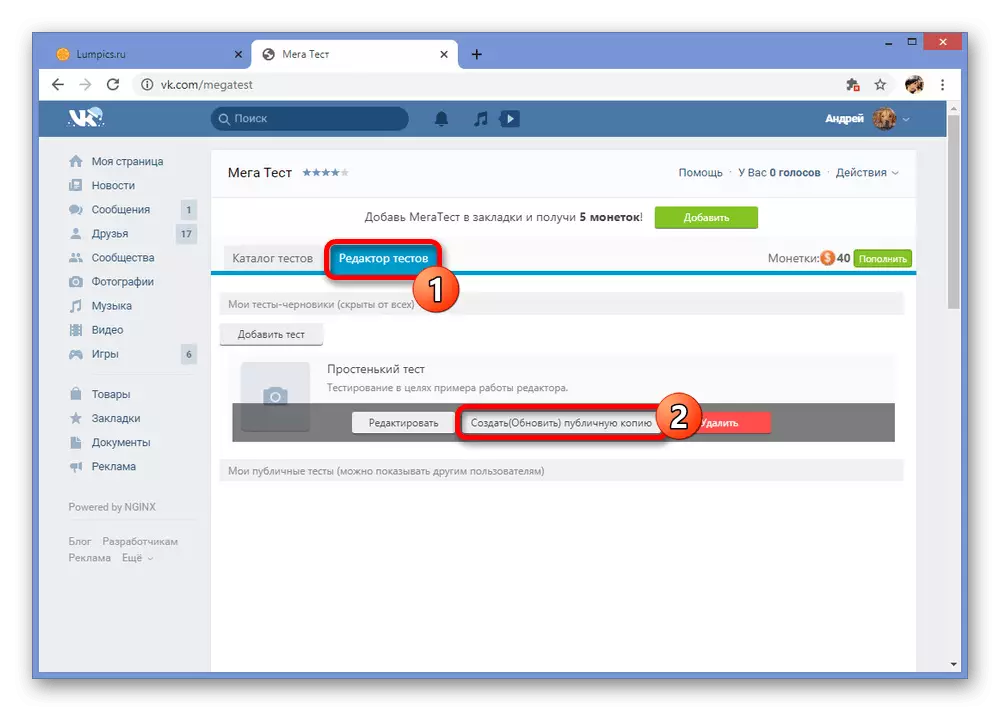
Το κύριο πρόβλημα της εξεταζόμενης εφαρμογής είναι συχνές αποτυχίες, ενώ εργάζεται με τον συντάκτη των δοκιμών, οι οποίες δεν επηρεάζουν ιδιαίτερα το αποτέλεσμα λόγω της αυτόματης διατήρησης, αλλά συχνά περιορίζουν αυτές ή άλλες δυνατότητες. Εάν δεν σας ενοχλείτε, φροντίστε να δοκιμάσετε megatase ως λύση.
Οι μέθοδοι που παρουσιάζονται κατά τη διάρκεια των μεθόδων θα πρέπει να είναι αρκετές για να δημιουργήσουν μια δοκιμή VKontakte τόσο στην κοινότητα όσο και για λογαριασμό της προσωπικής σελίδας. Δυστυχώς, οι διαθέσιμες επιλογές περιορίζονται μόνο στην πλήρη έκδοση του ιστότοπου PC, καθώς ο επίσημος πελάτης κινητής τηλεφωνίας δεν παρέχει εσωτερικές εφαρμογές. Ωστόσο, αν θέλετε πραγματικά να δημιουργήσετε μια δοκιμή από το τηλέφωνο, μπορείτε να χρησιμοποιήσετε προγράμματα τρίτου μέρους όπως το ίδιο megatist.
